728x90
오늘은 최근에 출시한 [ThinkBook 14 G3 ACL 21A2000GKR] 모델의 8G 램 추가하는 방법에 대해서 포스팅하려고 합니다. 기존 타 모델 싱크 북 구매하신 분들은 구조가 동일하오니 참고하여 봐주시면 좋을 것 같습니다.

씽크북 램 추가 하기
씽크북 뒷면 나사를 풀어 줍니다.

나사를 다 풀어줬으면 모서리 부분을 틈을 벌려줍니다.


조금씩 틈을 벌려주다보면 접착된 부분이 떨어지면서 하판을 열어줍니다.

하판을 분리 하였습니다. 웬만하면 안 부러지니깐 어느 정도 벌어지면 과감하게 뜯어야 합니다.

1번 영역이 SSD 추가 공간이네요 2.5인치 ssd 추가하는 경우는 해당 부분에 꽂으면 되겠네요
우리는 램을 추가해야 하기 때문에 2번 영역을 뜯습니다.(그냥 잡아당기면 빠집니다.)

뜯으면 램 슬롯 1개가 보이네요. 그러면 사전에 구매한 ddr4 8G 램을 꽂아줍니다.


램을 꽂고 옆에 고정 부분도 잘 끼워졌는지 확인합니다.

램 장착이 완료되면 기존에 있는 방열판을 꽂아줍니다.

역순으로 다시 하판을 끼우고 나사로 고정시켜줍니다.

완료됐으면 노트북을 켜고 사양 정보를 확인하면 16G로 인식된 것을 확인하실 수 있습니다.
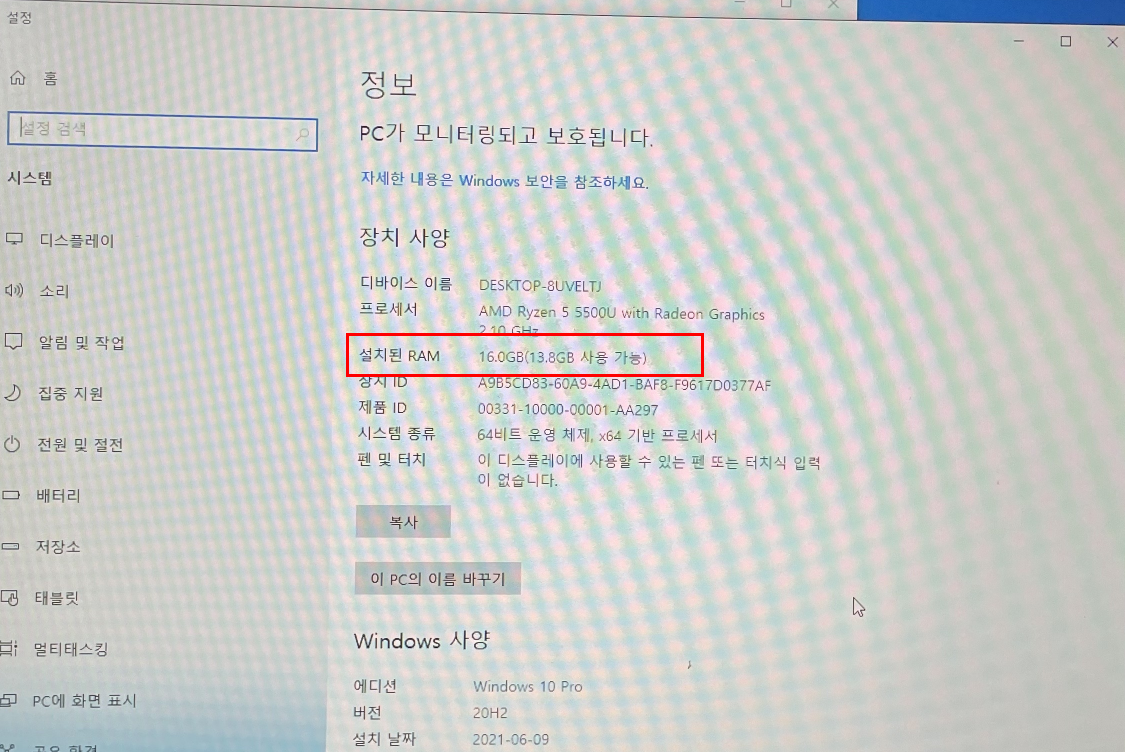
레노버 씽크북 ThinkBook 램 장착하는 거 어렵지 않죠?
혹시 램을 어떤 걸 추가해야 할지 모르시는 분 아래 링크에서 구매하시면 됩니다.
삼성 ddr4 8g 램 구매하기
삼성전자 노트북 DDR4 8G PC4-25600 (정품)
COUPANG
www.coupang.com
그럼 오늘은 포스팅은 여기까지
구럼 안뇽?
728x90
'IT&Tech > 컴퓨터 &전자기기' 카테고리의 다른 글
| 윈도우10 설치 USB 만들기 (Ventoy) (6) | 2021.09.01 |
|---|---|
| 탈옥 없이 아이폰 카카오톡 IPA 추출하기 (8) | 2021.08.28 |
| 유튜브 음원 영상 무료로 다운로드 받는 방법 (2) | 2021.08.27 |
| 에어컨 설치 불량으로 전기요금 폭탄 맞음 (9) | 2021.08.10 |
| 윈도우 11 고시 합격/불합격?확인방법 (0) | 2021.06.28 |
| 부팅 시 cmos date/time not set 뜨는 현상 (부팅오류) (0) | 2021.06.27 |
| 기획자들 필수 툴 파워목업(Power Mockup) (0) | 2018.09.22 |
| 샤오미 미밴드2 구매 후기 (2) | 2016.06.28 |